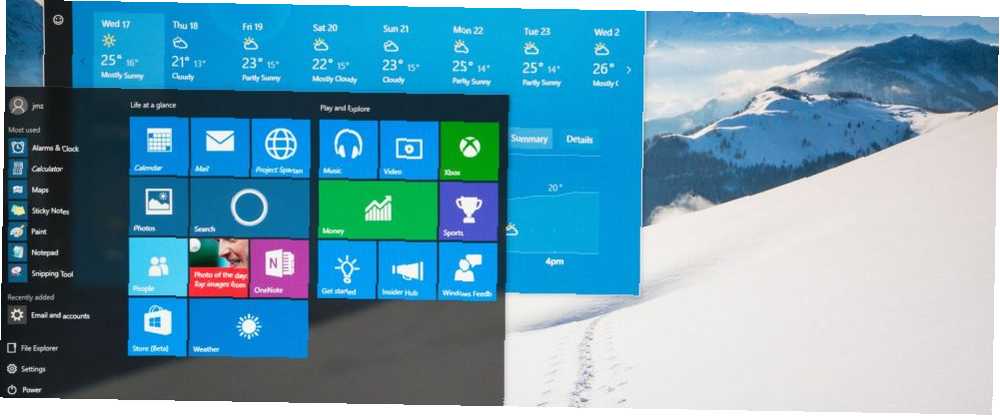
Gabriel Brooks
0
2605
192
Windows 10 je definitivno ugodniji nego što je bio Windows 8, ali vjerojatno ćete i dalje htjeti promijeniti način na koji radna površina izgleda i osjeća. Kako promijeniti izgled i osjećaj svoje radne površine za Windows 10 Kako promijeniti izgled i osjećaj radnog prostora svog Windows 10 Upravo ste nadogradili na Windows 10 i pitate se kako to možete prilagoditi i personalizirati. Pomažemo vam da pretvorite radnu površinu u virtualno Windows iskustvo, jedan po jedan korak. , Pomoću brzog podešavanja sada možete čak i promijeniti transparentnost izgleda vašeg Start Menu (Izbornika Start) 10.
Osnovnu transparentnost možete postići prelaskom opcije. Otvorena postavke, a zatim krenuti prema Personalizacija. Odaberite boje na lijevoj strani, a zatim se pomaknite prema dolje. Budi siguran Učinci transparentnosti postavljeno na Na. Ako izbornik ne čini dovoljno preglednim za vas, uređivanjem vrijednosti registra možete vam 5 5 podešavanja registra registra poboljšati i otključati značajke 5 Windows 10 podešavanja registra za poboljšanje i otključavanje značajki Uređivač registra jedini je način da omogućite neke od Skrivene značajke sustava Windows 10. Ovdje ćemo vam pokazati jednostavne popravke poput omogućavanja mračne teme ili skrivanja mapa. još više povećati transparentnost.
Imajte na umu da je uređivanje registra opasno ako ne znate što radite, zato budite oprezni samo dotaknuti vrijednosti o kojima raspravljamo!
Tip regedit u izbornik Start, a zatim naglasite upit administratora. Držite se do ove lokacije:
HKEY_CURRENT_USER \ Software \ Microsoft \ Windows \ CurrentVersion \ Themes \ Personalizacija Trebali biste vidjeti ključ u desnom okviru zvan Omogući transparentnost, koja bi trebala imati vrijednost 1. Dvokliknite ovu vrijednost i promijenite je u 0 (nula). Zatim ponovo otvorite izbornik Start i odmah ćete primijetiti da je mnogo prozirniji.
Evo prije i nakon usporedbe:
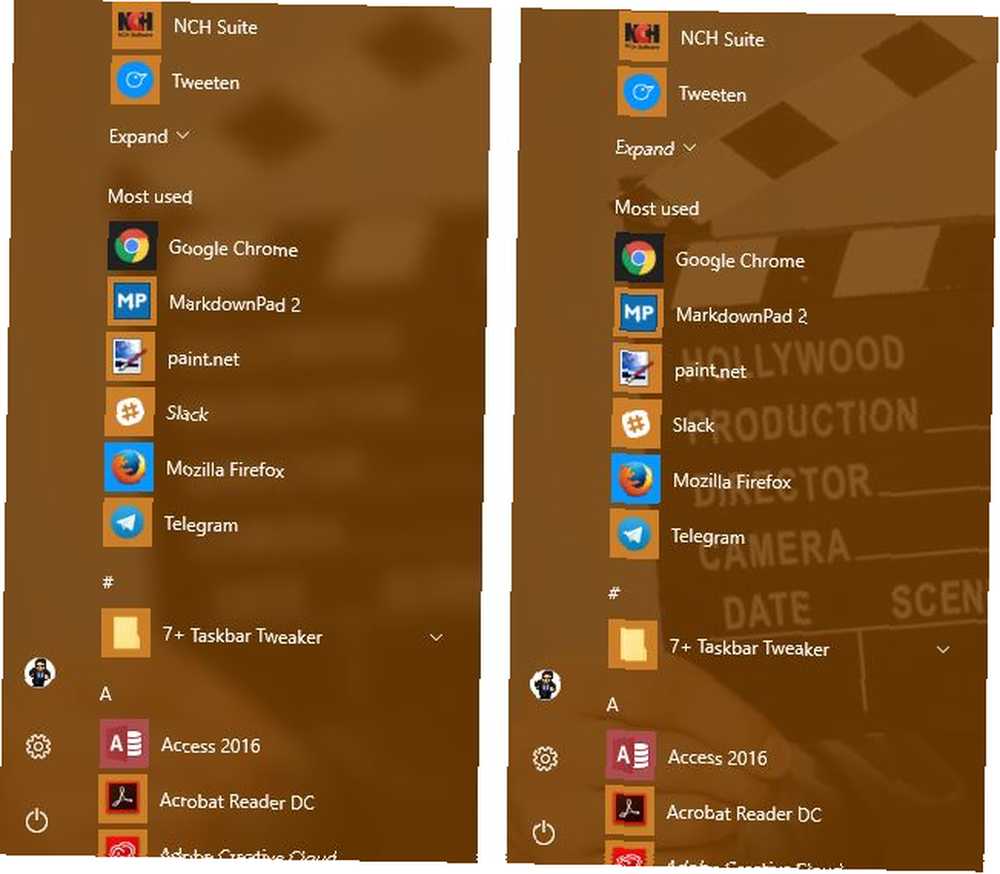
Nadam se da između ove dvije postavke i potpuno neprozirne možete pronaći razinu transparentnosti koja radi za vas! Trebate više prilagodbe? Provjerite najbolje alate za podešavanje sustava Windows 10 8 najboljih alata za podešavanje i prilagođavanje sustava Windows 10 8 najboljih alata za podešavanje i prilagođavanje sustava Windows 10 Želite li vašem računalu dati jedinstveni izgled? Naučite kako prilagoditi Windows 10 pomoću ovih moćnih alata za ugađanje koji pokrivaju sve vaše potrebe. .
Koju razinu transparentnosti preferirate? Javite nam kako drugačije prilagodite svoj Start Menu u komentarima!
Kreditna slika: omihay putem Shutterstocka











